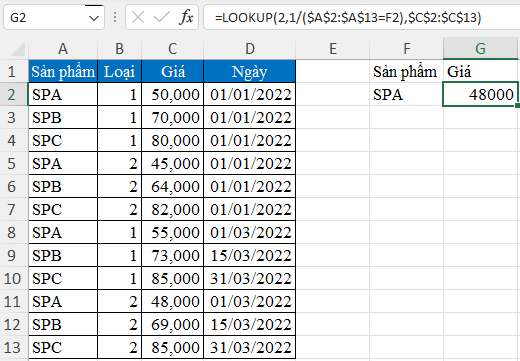Trong thực tế nhiều tình huống bố cục dữ liệu có giá trị trùng lặp hoặc lấy số liệu từ bảng chi tiết thì người dùng cần lấy giá trị cuối cùng từ trên xuống hoặc giá trị đầu tiên từ dưới lên.
CÔNG THỨC EXCEL TÌM KIẾM LẤY GIÁ TRỊ CUỐI CÙNG
Ví dụ tình huống: 1 sản phẩm nhiều dòng và giá bán khác nhau
Trường hợp 1: Tìm kiếm lấy dữ liệu dòng cuối cùng thỏa mãn 1 điều kiệnVí dụ: Lấy giá SPA ở dòng cuối cùng
Công thức tìm kiếm lấy giá trị ở dòng cuối cùng áp dụng với mọi phiên bản Office:=LOOKUP(2,1/($A$2:$A$13=F2),$C$2:$C$13)
Công thức tìm kiếm lấy giá trị ở dòng cuối cùng áp dụng với Office 365
=XLOOKUP(F2,$A$2:$A$13,$C$2:$C$13,,0,-1)
Trường hợp 2: Tìm kiếm lấy dòng dữ liệu cuối cùng thỏa mãn 2 điều kiện trở lên
Ví dụ: Lấy giá của SPA, loại 1 ở dòng cuối cùng
Công thức tìm kiếm lấy giá trị ở dòng cuối cùng áp dụng với mọi phiên bản Office
=LOOKUP(2,1/($A$2:$A$13=F2)/($B$2:$B$13=G2),$C$2:$C$13)Công thức tìm kiếm lấy giá trị ở dòng cuối cùng áp dụng với Office 365
=XLOOKUP(F2&G2,$A$2:$A$13&$B$2:$B$13,$C$2:$C$13,,0,-1)
Trường hợp 3: Tìm kiếm lấy dữ liệu theo theo ngày gần nhất
Tham khảo công thức TẠI ĐÂY
{Đt Zalo} - 038 696 1334